WhatsApp es probablemente el traga-espacios más grande en nuestros teléfonos móviles. Todos tenemos amigos, familiares y compañeros de trabajo que diligentemente nos envían fotos, videos o simplemente mensajes en WhatsApp. Con el tiempo, el almacenamiento de nuestros iPhones se va haciendo menos y menos hasta llegar el grado de que tengamos que borrar algunos mensajes y fotos de WhatsApp para resolver el problema.
Borrar… Borrar… Borrar…
Ay, borré las imágenes de WhatsApp que quería guardar. ¿Qué hago para recuperar fotos de WhatsApp de mi iPhone? Cuando estoy restaurando una copia de seguridad de WhatsApp, las fotos no se restauran, ¿Qué puede hacer? FonePaw Recuperación de Datos iPhone (opens new window) es una de mis herramientas favoritas para recuperar fotos borradas accidentalmente de WhatsApp desde iPhone 5/5s/6/6s/SE/7/7 Plus/8/X. Esta herramienta puede extraer fotos y videos de WhatsApp desde copias de seguridad de iTunes o iCloud de manera sencilla.
La gente lee también:
Recuperar conversaciones de WhatsApp de iPhone sin/con copia de seguridad (opens new window)
Cómo ver los mensajes de texto de iPhone en PC o Mac (opens new window)
Échale un vistazo a las funciones que ofrece:
- Recuperar mensajes de WhatsApp, historial de conversaciones, fotos, videos y archivos adjuntos sin necesidad de volver a instalar WhatsApp
- Restaurar fácilmente datos desde copias de seguridad de iTunes o iCloud
- Otros archivos como fotos, contactos, SMS, iMessages, notas, etc. también son recuperables
- Restaurar datos perdidos debido a un borrado accidental, actualización/degradación de iOS 11, jailbreak, restablecimiento de fábrica, etc.
- Dispositivos iOS compatibles: iPhone X/8/7/7 Plus/SE/6s/6/5s/5/4s/4/3GS, iPad Pro/Air/mini, iPod Touch
- Respaldar mensajes, videos, fotos, contactos de WhatsApp y mucho más en iPhone
Descarga de forma gratuita la versión de prueba del programa y sigue la guía en la parte de abajo a ver cómo recuperar fotos borradas de WhatsApp en iPhone.
Nota: Asegúrate de que iTunes esté instalado en tu computadora para poder ejecutar este software de recuperación de fotos de WhatsApp de iPhone de forma adecuada, pero no necesitas abrirlo.
Solución 1: Recuperar fotos de WhatsApp desde iTunes
Paso 1: Extraer la copia de seguridad de iTunes
Cuando esté instalada FonePaw Recuperación de Datos iPhone en tu computadora, ábrela. Luego, selecciona “Recuperar de copia de seguridad iTunes”. Ahora, se mostrará en la pantalla principal todos los archivos de copia de seguridad de iTunes que hayas hecho en esta computadora. Si existen varias copias de seguridad, selecciona la que contenga tus fotos de WhatsApp que deseas tener de vuelta.
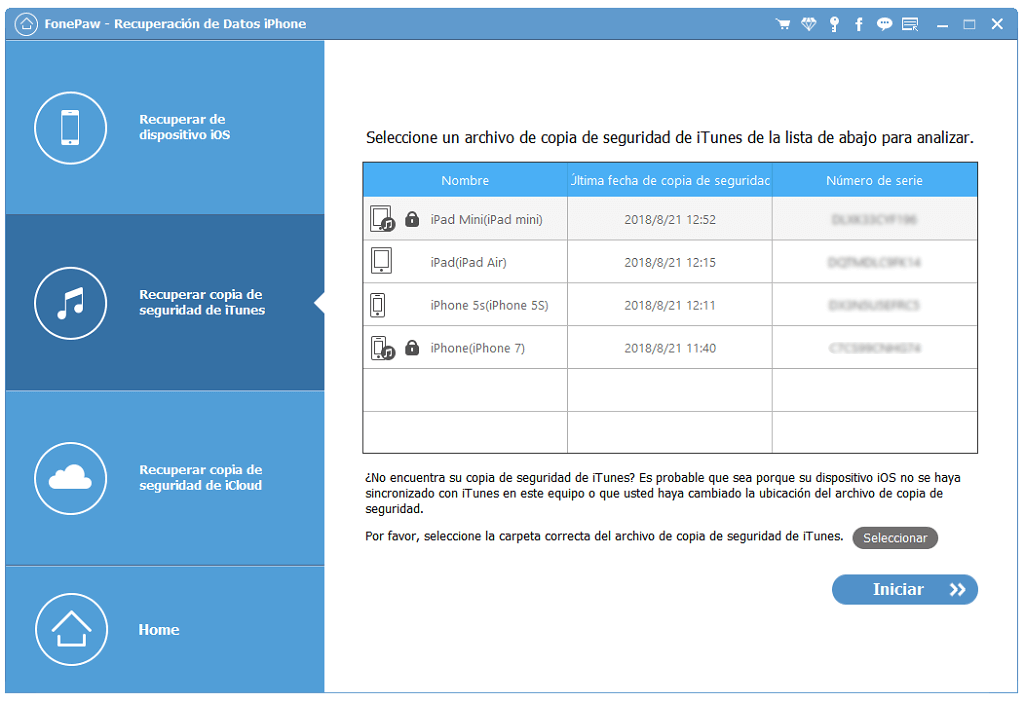
Paso 2: Escanear copia de seguridad de iTunes
Después de seleccionar una copia de seguridad de iTunes, haz clic en “Iniciar análisis” para que empiece el proceso de escaneo y análisis automáticamente.
Nota: Si tienes una copia de seguridad de iTunes encriptada, se te pedirá que introduzcas tu contraseña de copia de seguridad.
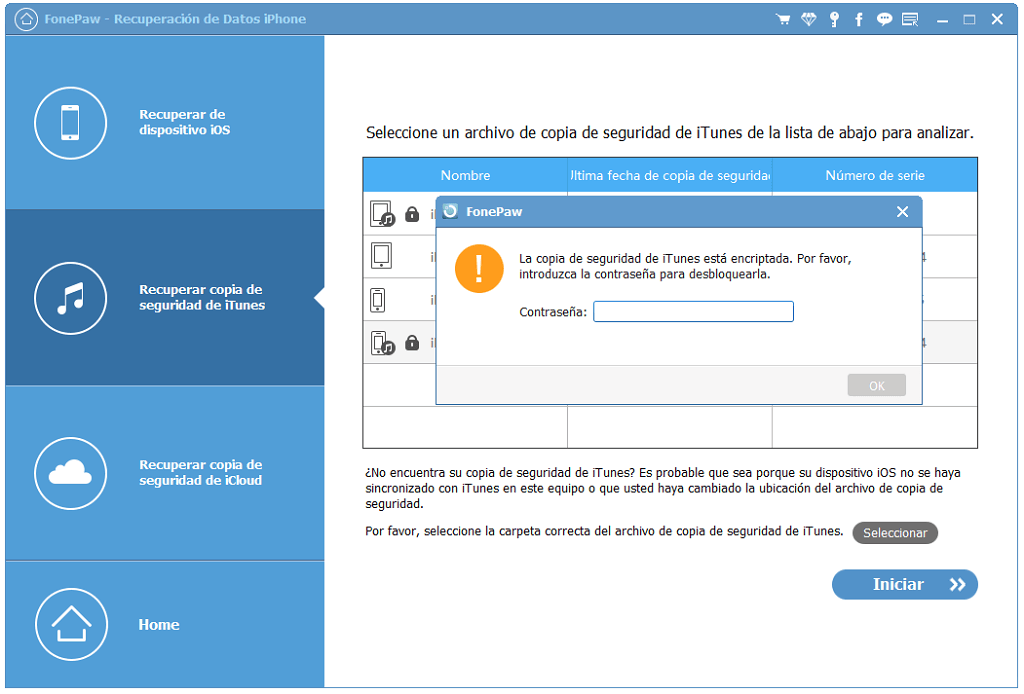
Paso 3: Previsualizar imágenes y mensaje de WhatsApp
Después de escanear, haz clic en “Adjuntos WhatsApp” en la columna izquierda. Ahora en la pantalla principal se mostrará las imágenes existentes y borradas de WhatsApp que se han encontrado en tu dispositivo. Para encontrar sólo las imágenes de WhatsApp borradas, sólo selecciona Sólo mostrar los datos borrados.

Paso 4: Recuperar fotos de WhatsApp
Selecciona aquellas imágenes de WhatsApp que desees recuperar, luego haz clic en “Recuperar”. El programa recuperará esas imágenes de WhatsApp en una computadora de forma rápida.
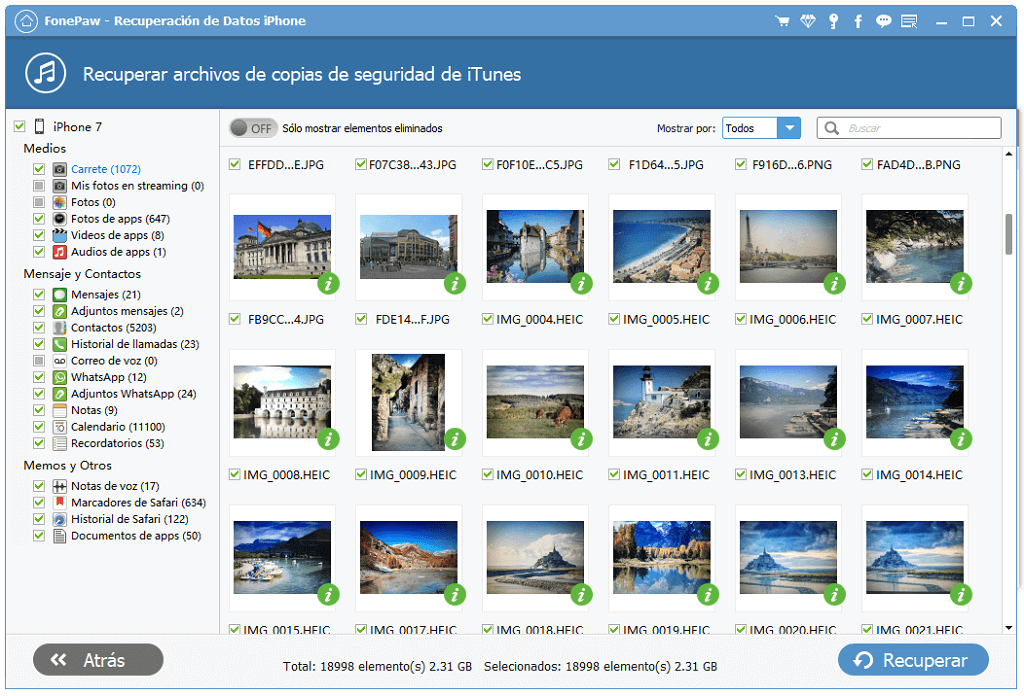
Solución 2: Restaurar Imágenes de WhatsApp desde iCloud
Paso 1: Seleccionar el modo “Recuperar de copia de seguridad iCloud”
Ejecuta el programa y escoge “Recuperar de copia de seguridad iCloud”. Inicia sesión en tu cuenta de iCloud y se mostrarán algunas copias de seguridad de iCloud en la ventana. Selecciona una de tu iPhone y haz clic en “Descargar”.
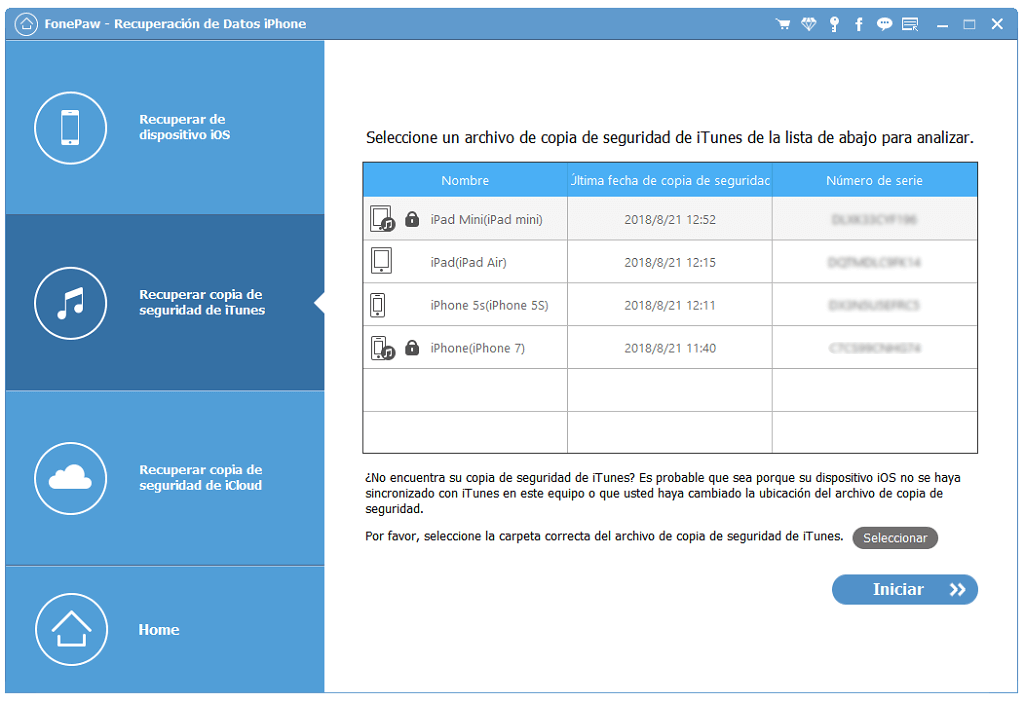
Paso 2: Previsualizar y recuperar imágenes borradas de WhatsApp
Después de descargar y escanear automáticamente, puedes restaurar selectivamente WhatsApp desde la copia de seguridad de iCloud. Haz clic en “WhatsApp” en la parte izquierda para tener una vista previa de los mensajes y fotos de WhatsApp. Selecciona aquellos que necesites y haz clic en “Recuperar” para recuperar las imágenes y mensajes de WhatsApp en tu computadora.
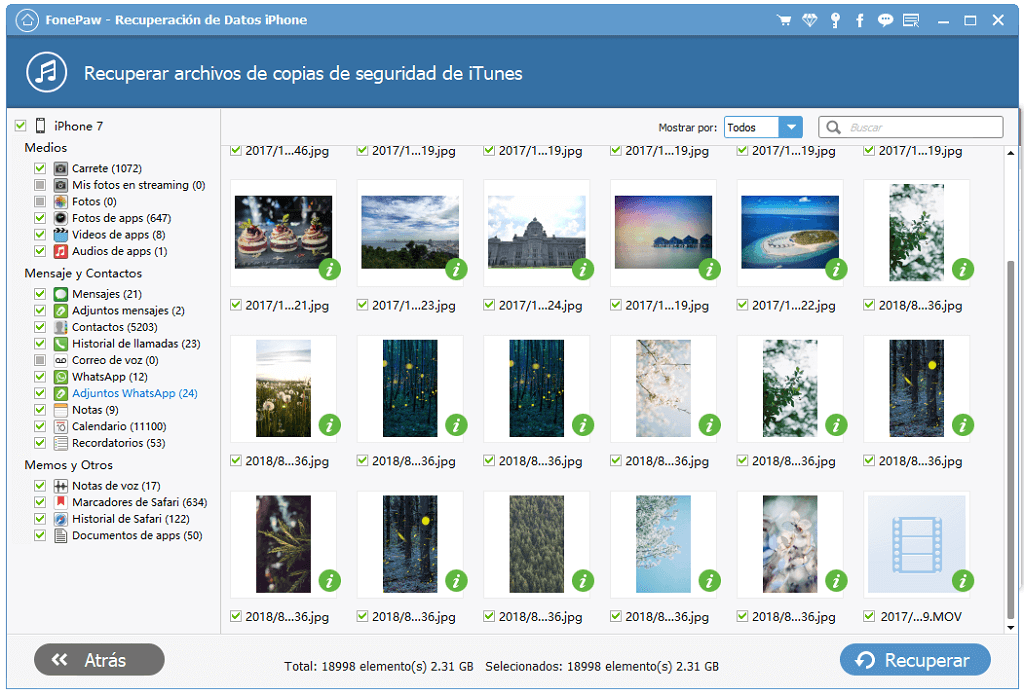
Solución 3: Recuperar fotos de WhatsApp directamente desde iPhone
Además de realizar fotos desde iTunes o iCloud, puedes recuperar las fotos de WhatsApp directamente desde iPhone. A continuación, echa un vistazo a este vídeo tutorial para recuperar las imágenes de tu iPhone rápidamente.
Es un problema común de que hayas borrado accidentalmente mensajes y fotos en tu iPhone. ¿Has borrado alguna vez contactos importantes, registros de llamadas, fotos del carrete, marcadores, etc. en tu iPhone? ¿Qué hiciste al respecto? Cuando estás en una situación así, recuerda acudir a FonePaw Recuperación de Datos iPhone por ayuda. Este programa puede recuperar de forma fácil datos borrados desde tu iPhone, iPad o iPod touch.
- Más leídos
- 5 maneras de recuperar archivos borrados permanentemente en Windows PC
- Grabador de pantalla sin lag para Windows, Mac, iPhone, y Android
- Copiar contactos iPhone a PC en 4 maneras (Guía 2020)
- Mejorar rápidamente la calidad de un video con una resolución superior
- 5 mejores aplicaciones para recuperar conversaciones de WhatsApp para Android
















